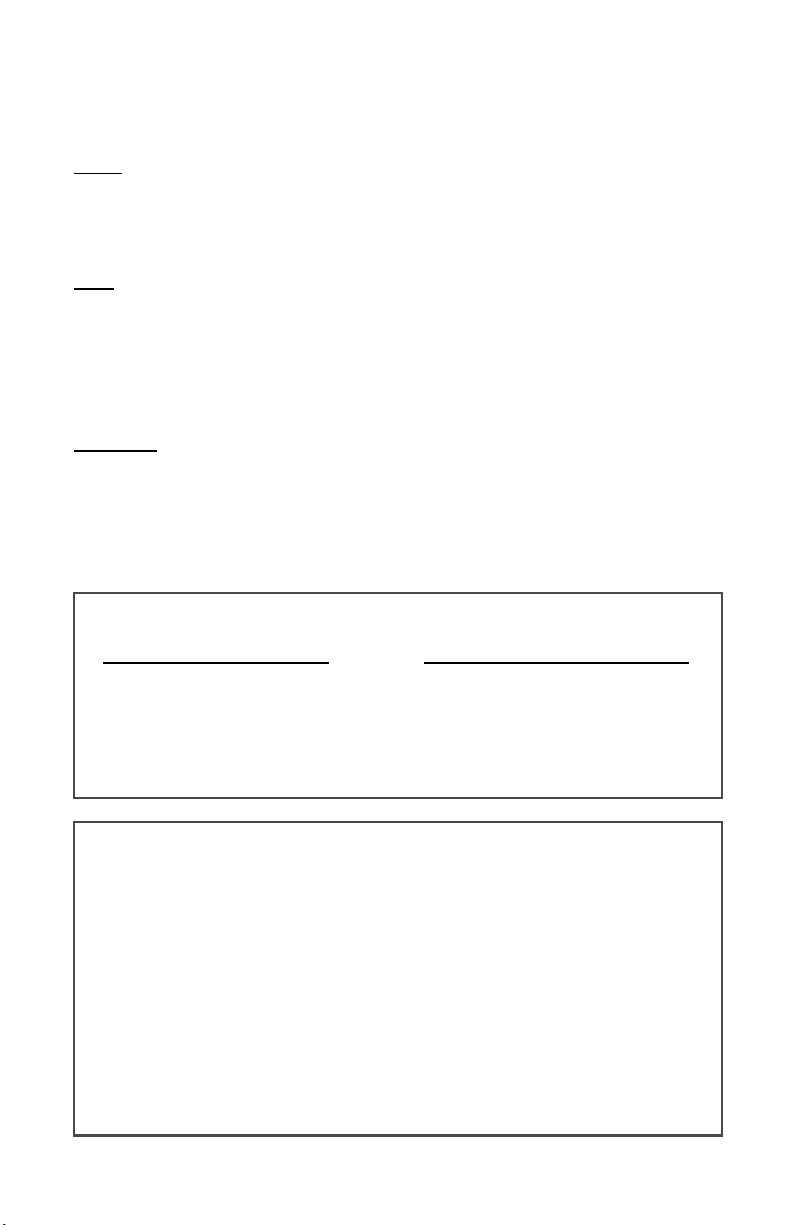
WorkCentre C226
Snabbanslutningsguide
Syfte:
Läs denna guide när du behöver modifiera nätverksinställningarna via skrivarens
användargränssnitt. För fullständiga anvisningar hänvisas till kunddokumentationen.
Obs!
En nätverksadministratör måste säkerställa att skrivaren är konfigurerad på
rätt sätt. För att korrekt konfigurera skrivaren måste nätverksadministratören
tillhandahålla en giltig IP-adress, en nätmask (subnet mask) och en gatewayadress
om tillämpligt. DHCP är aktiverat som standard. För mer information vad gäller
utskrifter och konfigurationer för Novell hänvisas till kunddokumentationen.
Procedur:
WorkCentre C226 har konstruerats för att kunna anslutas till ett TCP/IP-nätverk
med minimala ändringar. Anslut skrivaren till nätverket och läs igenom listan
med nätverksinställningar. Fortsätt med steg 2–6 och ändra skrivarport/
nätverk enligt de krav som gäller för nätverkets infrastruktur.
Steg 1: Standardmässiga skrivarinställningar
Standard-portinställningar
Parallellport – Aktiverad
Netware – Aktiverad
Port 9100 – Aktiverad
FTP – Aktiverad
Internetservice – Aktiverad
Standard-nätverksinställningar
IP-adress DHCP (PÅ)
Skrivarnamn: XC010228
Arbetsgrupp: Workgroup
Steg 2: IP-inställning
Följ denna procedur om du vill göra ändringar avseende portinställningarna.
Om inga förändringar krävs går du vidare till steg 3.
1. Tryck på Användarinställningar i kontrollpanelen på maskinen.
2. Tryck på Huvudoperatörsprogram. Ange lösenordet (Standard: 00000).
3. Tryck på Skrivarinställningar.
4. Tryck på Nätverksinställningar.
5. Tryck på Inställningar för IP-adress.
6. DHCP är standard – avmarkera DHCP och ange IP-information om tillämpligt.
7. Tryck på OK.
8. Tryck på Ja för att starta om datorn efter dina ändringar.
9. Starta om skrivaren med strömbrytaren på maskinens vänstra sida.
10. Om inga ytterligare förändringar krävs fortsätter du med steg 4 i denna guide.
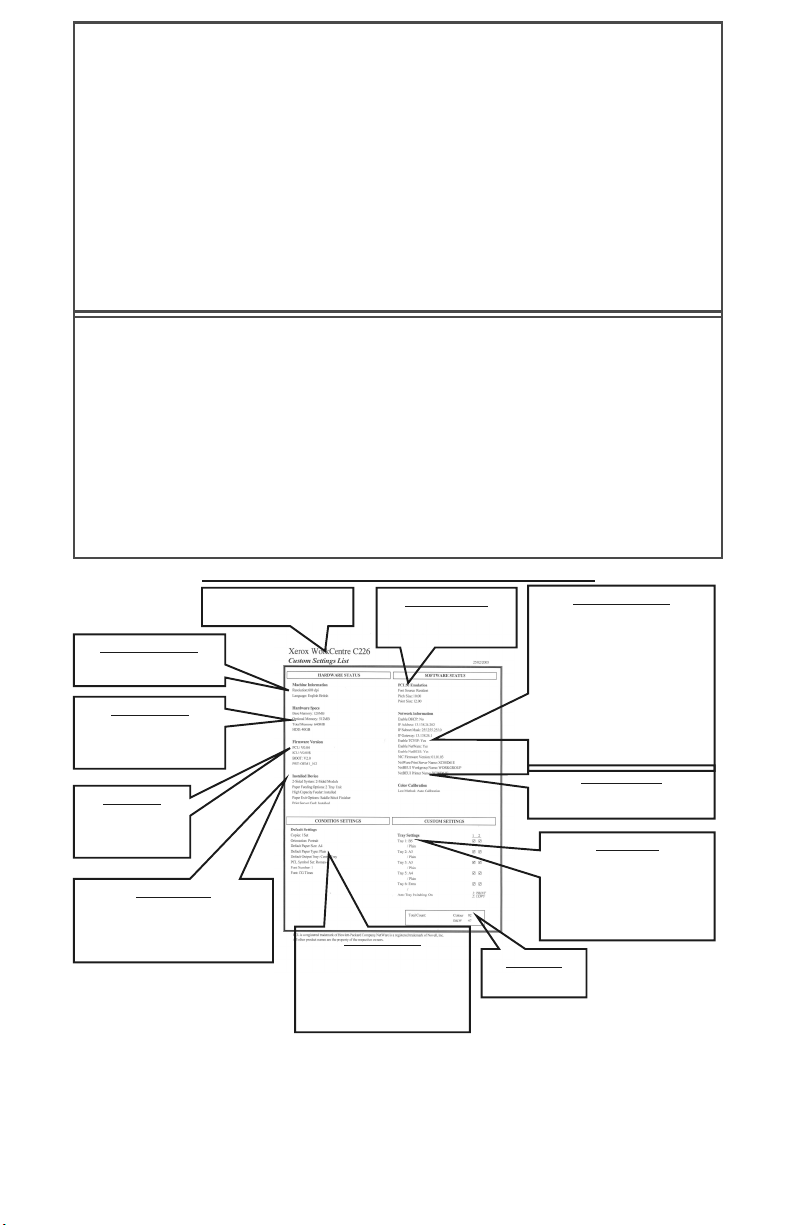
Steg 3: Aktivera protokoll
ont Numbe
Courie
X
6
Följ denna procedur om du vill göra ändringar avseende portinställningarna.
Om inga förändringar krävs går du vidare till steg 4.
• Tryck på Användarinställningar i kontrollpanelen på maskinen.
• Tryck på Huvudoperatörsprogram. Ange lösenordet (Standard: 00000).
• Tryck på Skrivarinställningar.
• Tryck på Nätverksinställningar.
• Aktivera protokoll genom att markera motsvarande kryssrutor.
• Tryck på OK.
• Tryck på Ja för att starta om datorn efter dina ändringar.
• Starta om skrivaren med strömbrytaren på maskinens vänstra sida.
• Om inga ytterligare förändringar krävs fortsätter du med steg 5 i denna guide.
Steg 4: Utskriftslistor
• Tryck på Användarinställningar i kontrollpanelen.
• Tryck på Skriv ut lista.
• Tryck på Testsida för skrivare.
• Tryck på något av följande:
• Skrivarinställningar
• PCL-fontlista
• Inställningar för PCL-symboluppsättning
• Nätverkskortsida
• Tryck på Radera allt i kontrollpanelen för att återgå till huvudskämen.
Machine Information
Resolution: 600 DPI
Language: English British
Hardware Specs
Base Memory: 128 MB
Optional Memory: 512 M B
Total Memory: 640 MB
HDD: 40 GB
FW. Version
PCU Ver: x.xx
ICU Ver: x.xx
Boot Ver: x.xx
PRT: xxx
Installed Device
2-Sided System: 2-Sided M odule
Paper Feeding Options: 2 Tray Unit
High Cap. Feeder: Installed
Paper Exit Options: Saddle Stitch Fin.
Print Server Card: Installed
Exempel på lista med skrivarinställningar
erox WorkCentre C22
Custom Setting List
Default Output Tray: Centre Tray
PCL5c Emulation
Font Source: Resident
Pitch Size: 10. 00
Point Size: 12.00
Default Settings
Copies: 1 Set
Orientation: Portrait
Default Paper: Size: A4
Default Paper Type: Plain
PCL Symbol Set: Roman-1
r: 1 Font:
F
Total Count
Color: 930
B/W: 1294
r
Network Information
Enable DHCP: Yes/No
IP Address: xxx.xxx.xxx
IP Sub. Mask: xxx.xxx.xxx
IP Gateway: xxx.xxx.xxx
Enable TCPIP: Yes
Enable Netware: Yes
Enable NetBEUI: Yes
NIC Firmware Version: x.x.x
NW Print Server Name:
NetBEUI Workgroup: Workgroup
NetBEUI Printer Name:
Color Calibration
Low Method: AutoCalibration
Date & Time: 4/03/2005 6:45
Print/Copy/Fax: Enabled
Auto Tray Switching: On
XCxxxxxxx
XCxxxxxxx
Tray Settings
Tray 1: A4 / Plain
Tray 2: A3 / Plain
Tray 3: A4 / Plain
Tray 5: A4 / Plain
Tray 6: A4 / Plain
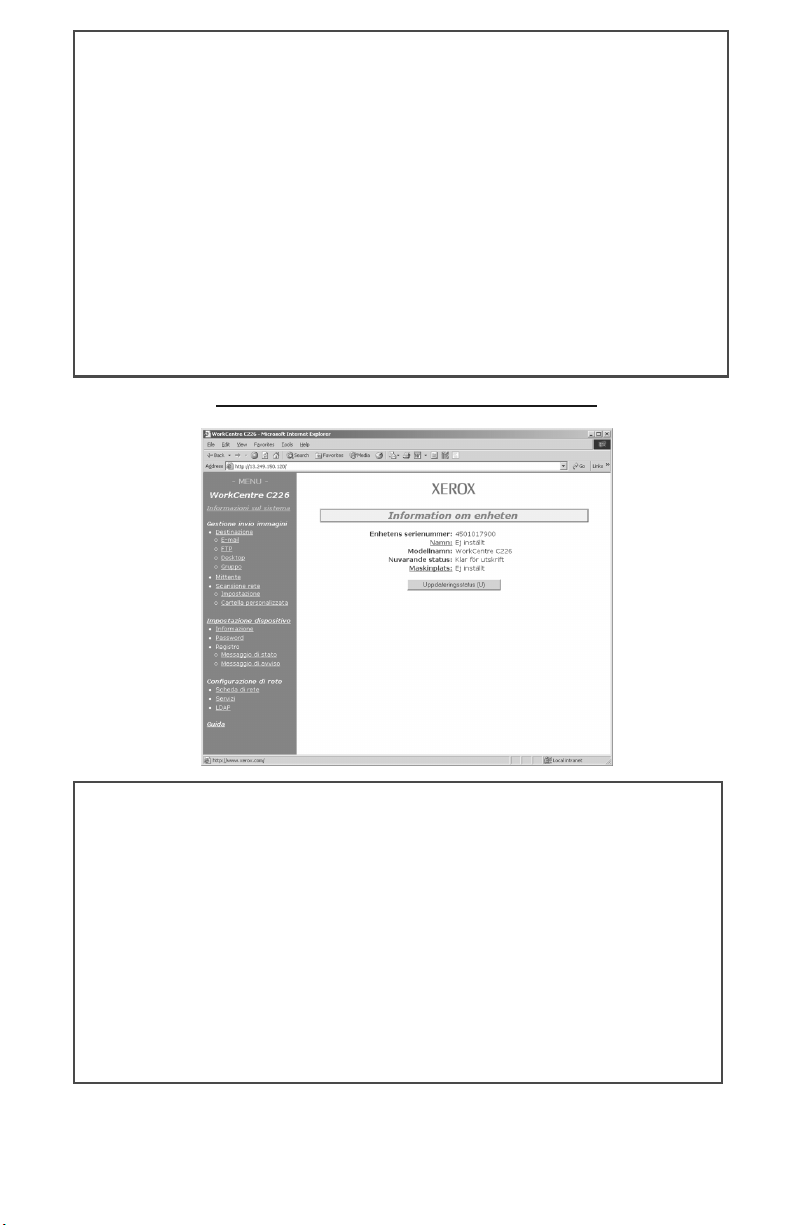
Steg 5: Instruktioner för webbanvändargränssnitt
Det krävs en datorklient som är ansluten till nätverket för att slutföra inställningen
av skrivarnätverket. Följ denna procedur om du vill göra andra ändringar
i skrivarkonfigurationen.
1. Öppna en webbläsare (Internet Explorer).
2. Kontrollera att proxy-servrar förbikopplas för lokala webbadresser.
3. Skriv in TCP/IP-adressen som tilldelats skrivaren i webbläsarens adressfält.
(Se nätverkskortsidan för TCP/IP-adress.)
4. Gör nödvändiga ändringar genom att välja ett av alternativen i rutan till
vänster i fönstret.
5. Standardinställd inloggningsinformation för att spara ändringar och redigera:
• Användarnamn: ”admin”
• Lösenord: ”Xerox”
6. Spara ändringarna och starta om skrivaren.
7. Skriv ut en ny nätverkskortsida för att granska de nya inställningarna.
8. (Se steg 4 för ytterligare information.)
Exempel på WorkCentre C226-webbsida
Steg 6: Ladda Windows skrivardrivrutiner
1. Kör Setup.exe.
2. Ett fönster med en licensöverenskommelse visas där du väljer Ja.
3. Välj ”Installera PCL5c-drivrutin”.
4. Välj ”Standard” eller ”Anpassad installation” (Standard är standardinställning).
5. Välj den skrivare som ska installeras.
6. Välj ”WorkCentre C226 PCL5c”-drivrutinen.
7. Välj Nästa, skriv ut Testsida.
Skrivaren är nu installerad.
Obs! Denna installationsprocedur gäller alla Windows-klienter som kan användas
tillsammans med WorkCentre C226. Se dokumentationen för installation av
skrivare med ”guiden Lägg till skrivare”. Vi hänvisar även till dokumentationen
vad gäller anvisningar för USB- och parallellport.
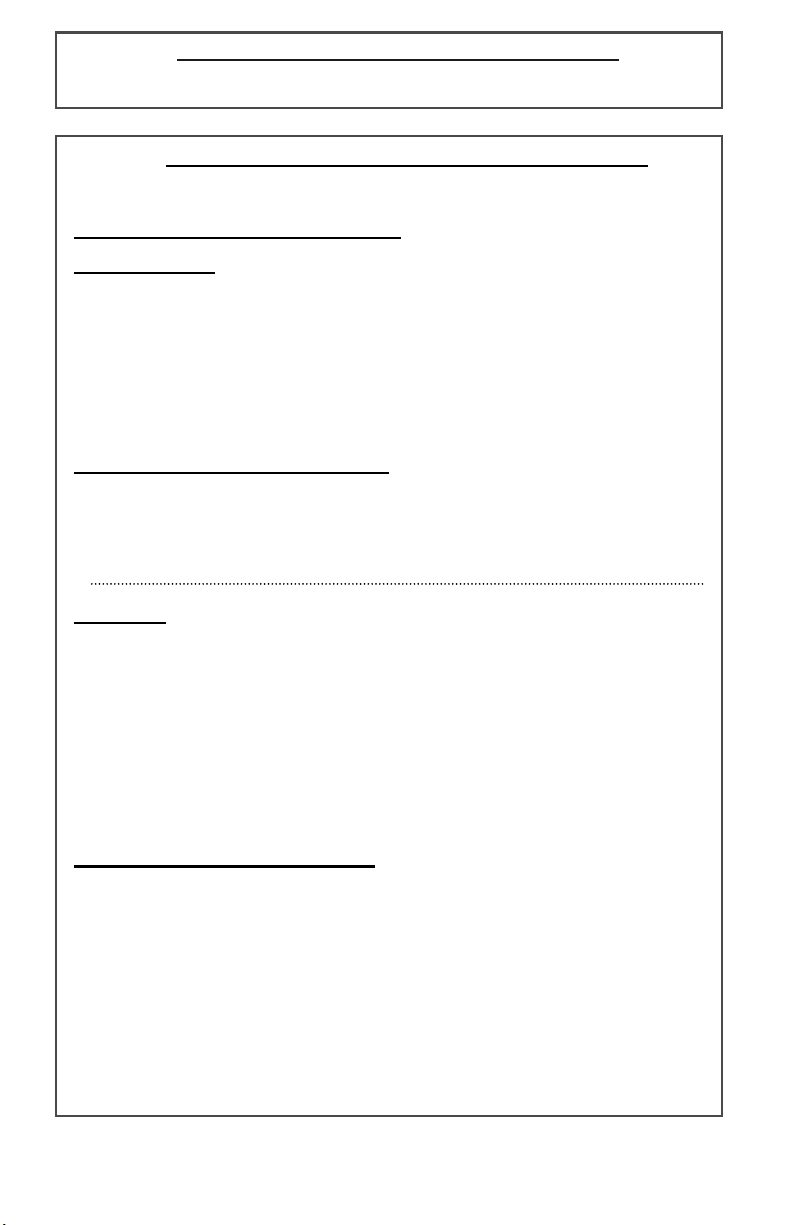
Installation av skrivardrivrutin för Netware
För fullständiga anvisningar om hur du laddar drivrutiner för Netware hänvisas till
systemadministrationshandboken som följer med maskinen.
Installation av skrivardrivrutin för Mac OS med Ethertalk
Skrivartyp: LaserWriter 8
Skrivarnamn: Xerox WorkCentre C226
PPD-installation och konfiguration
Mac OS 8.6-9.x
1. Sätt i cd-rom-skivan WorkCentre C226 PostScript-drivrutin (ingår
i PS-satsen) i maskinen.
2. Dubbelklicka på cd-rom-ikonen.
3. Dubbelklicka på mappen Mac OS.
4. Dubbelklicka på ikonen Installer.
5. Klicka på knappen Installera.
6. Ett fönster med en licensöverenskommelse visas där du klickar på ”Ja”.
7. Klicka på Fortsätt.
8. PPD är nu installerad.
Installation av skrivare för 8.6-9.x
1. Välj Väljaren på Apple Menyn.
2. Välj ikonen LaserWriter 8.
3. Välj AppleTalk-zonen för nätverket.
4. Välj XC010228-skrivaren och klicka på Skapa.
5. När den är installerad väljer du Konfigurera och ställer in alternativen för skrivaren.
Mac OS X
1. Sätt i cd-rom-skivan WorkCentre C226 PostScript-drivrutin
(placerad i PS-satsen) i maskinen.
2. Dubbelklicka på CD-ROM.
3. Dubbelklicka på mappen Mac OS.
4. Dubbelklicka på OS-versionen.
5. Dubbelklicka på ikonen Installer och därefter på Fortsätt.
6. Ett fönster med en licensöverenskommelse visas där du väljer Ja.
7. Välj plats på hårddisken och välj Fortsätt.
8. Klicka på knappen Installera.
9. När meddelandet ”Installationen är klar” visas, väljer du Stäng.
PPD har installerats.
Installation av skrivare för OS X
1. Välj Program på menyn Gå.
2. Dubbelkicka på mappen Utilities.
3. Dubbelklicka på ikonen Print Center.
4. Klicka på Lägg till och välj AppleTalk och därefter namnet på AppleTalk-zonen.
5. Välj namnet för AppleTalk-enheten för WorkCentre C226.
6. PPD-fönstret visas. Välj Xerox följt av PPD:n.
7. Klicka på knappen Lägg till.
8. Klicka på skrivarens namn i fönstret Skrivarlista och välj Visa info på
menyn Skrivare.
9. Välj Installerbara alternativ.
10. Ställ in alternativen för skrivaren.
11. Stäng fönstret, skrivaren är nu konfigurerad.
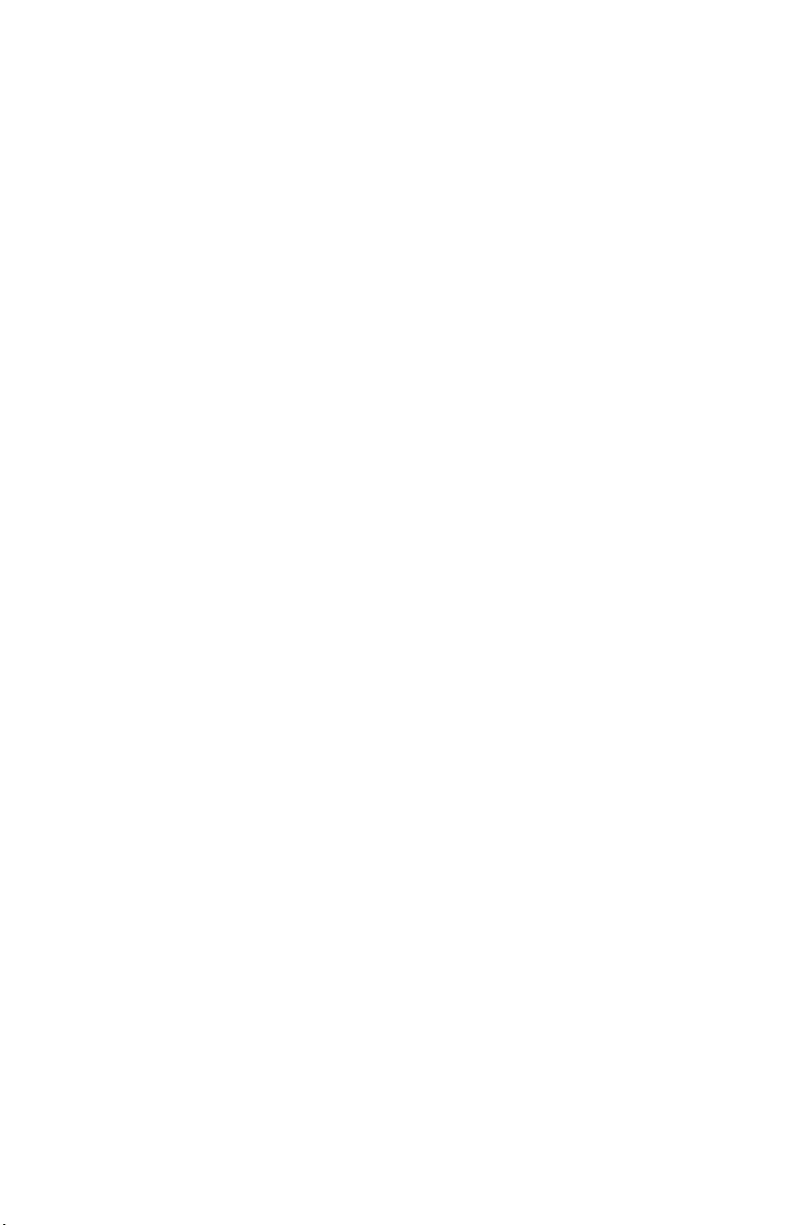
Suomi Tavaramerkit
• Microsoft Windows käyttöjärjestelmä on Microsoft
Corporationin rekisteröity tavaramerkki tai tavaramerkki
Yhdysvalloissa ja muissa maissa.
• Windows 98, Windows Me, Windows NT 4.0, Windows 2000 ja
Windows XP ovat Microsoft Corporationin tavaramerkkejä tai
rekisteröityjä tavaramerkkejä Yhdysvalloissa ja muissa maissa.
• Netscape Navigator on Netscape Communications
Corporationin tavaramerkki.
®
• Acrobat
Incorporated. Kaikki oikeudet pidätetään.
• Adobe, Adobe-logo, Acrobat, ja Acrobat-logo ovat Adobe
Systems Incorporatedin tavaramerkkejä.
Tässä oppaassa mainitut muut yritysten ja tuotteiden nimet ovat
omistajiensa tavaramerkkejä.
Reader Copyright© 1987-2005 Adobe Systems
Svenska Varumärkesinformation
• Operativsystemet Microsoft Windows är ett registrerat
varumärke eller ett varumärke tillhörande Microsoft
Corporation i U.S.A. och andra länder.
• Windows 98, Windows Me, Windows NT 4.0, Windows 2000,
och Windows XP är alla registrerade varumärken eller
varumärken tillhörande Microsoft Corporation i USA och andra
länder.
• Netscape Navigator är ett varumärke tillhörande Netscape
Communications Corporation.
®
• Adobe
• Adobe, Adobe logotypen, Acrobat och Acrobat logotypen är
Alla andra företagsnamn och produktnamn i denna bruksanvisning
är varumärken för sina respektive ägare.
Reader Copyright© 1987-2005 Adobe Systems
Incorporated. Alla rättigheter reserverade.
varumärken tillhörande Adobe Systems Incorporated.
